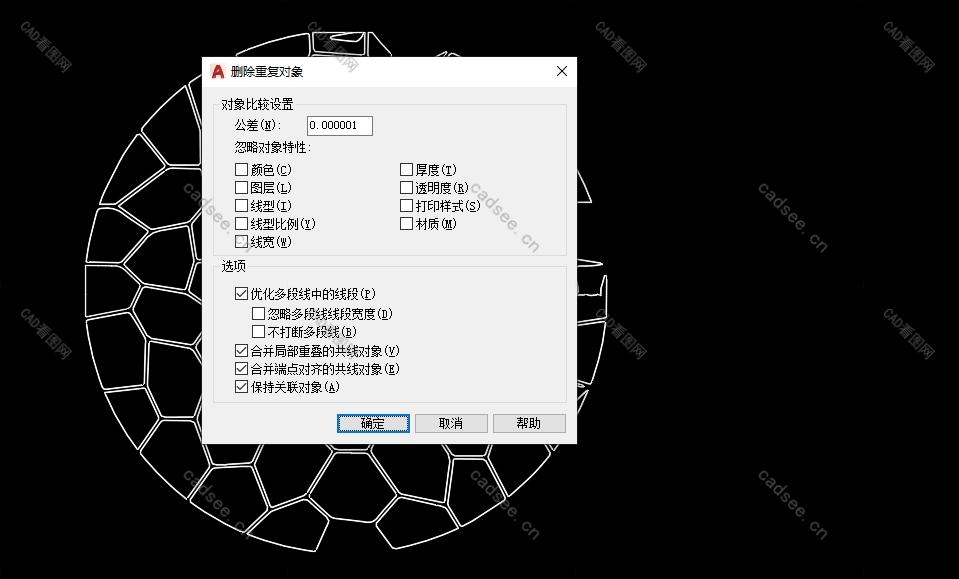平时我们在深化施工图的时候,很多特殊造型都是SU或者3Dmax软件建的,设计师必须按照模型样式来做深化,所以我们会将SU或者3D的模型导出为DWG格式,但是导出之后全部变成了样条曲线,并且线条很多,导致图纸卡顿,线条无法编辑,今天给大家提供一个方法,可以将他们全部变成多段线,和清理重复的线段。
第一步:打开导出的DWG图纸
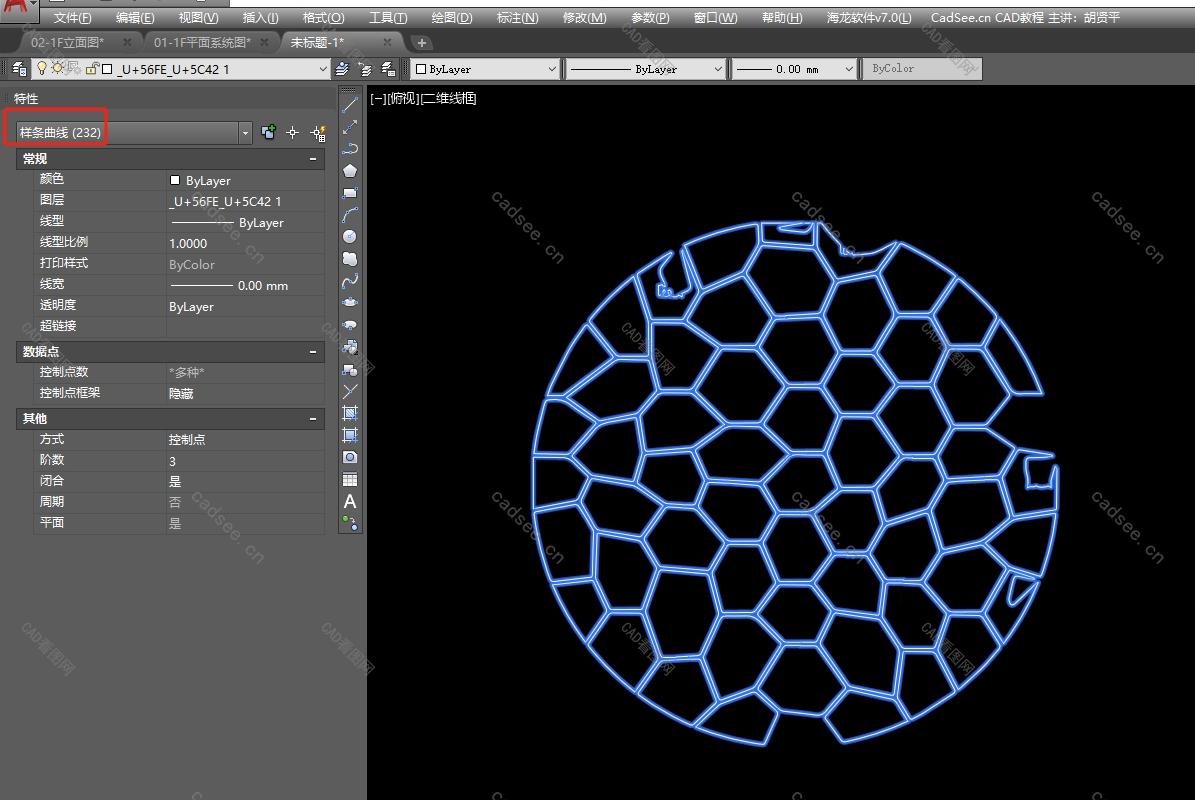
第二步:输入PE命令,继续输入M
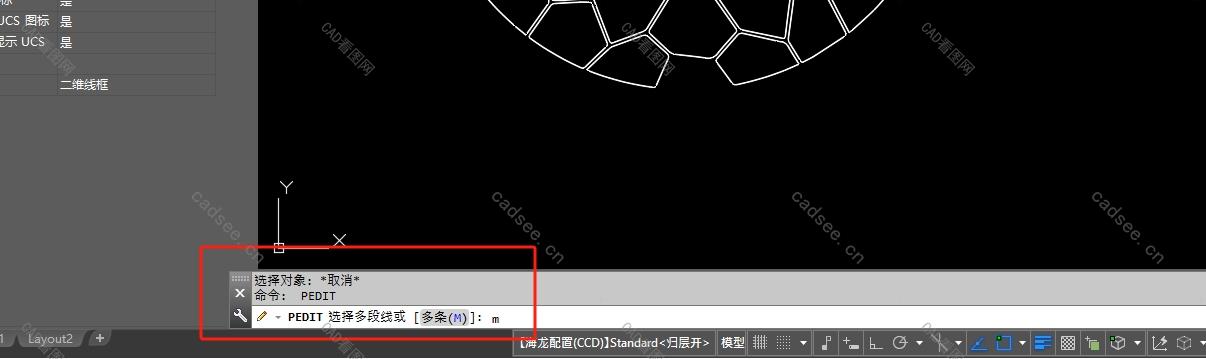
第三步:然后选择所有样条曲线
注意:从右下角直接拖到左上角即可选择全部样条曲线。
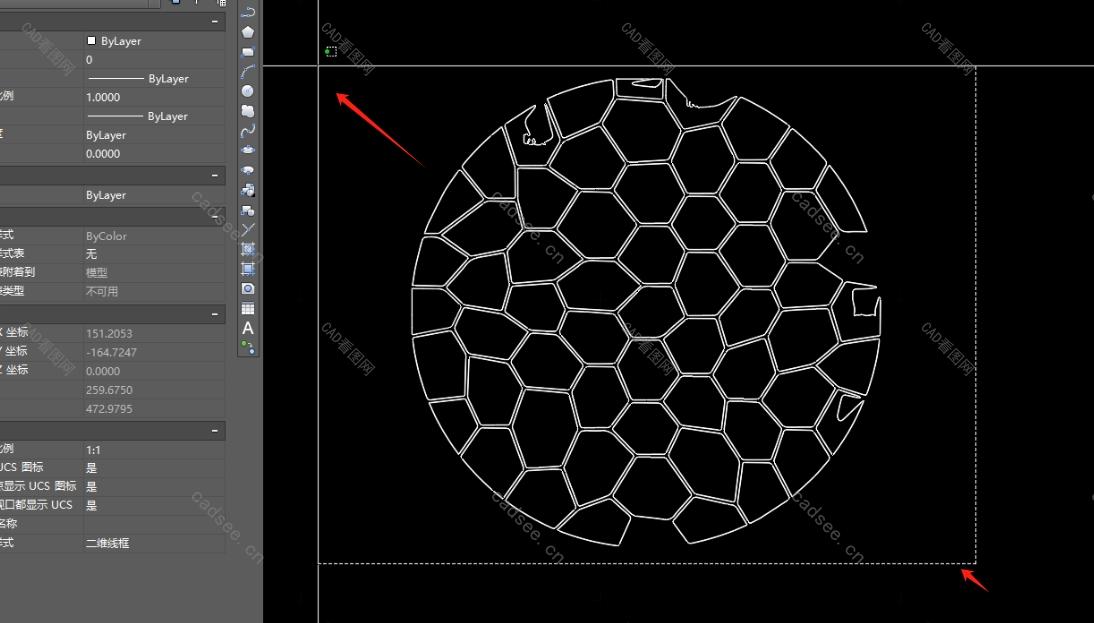
选择完成之后,右击确认或者空格确认,会提示指定精度,可以默认也可以是0,然后右击或者空格确认即可。
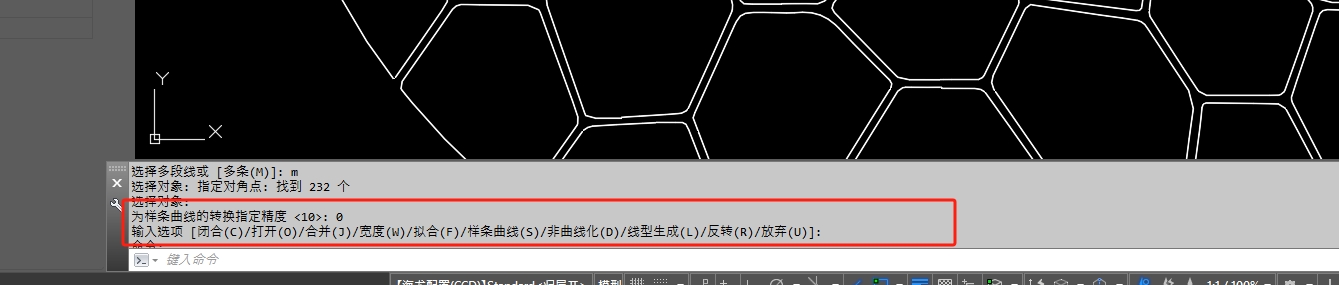
第四步:所有样条曲线变成多段线了

第五步:然后选择全部多段线,然后点击菜单栏-修改–删除重复对象,在弹出的对话框中点击确认即可